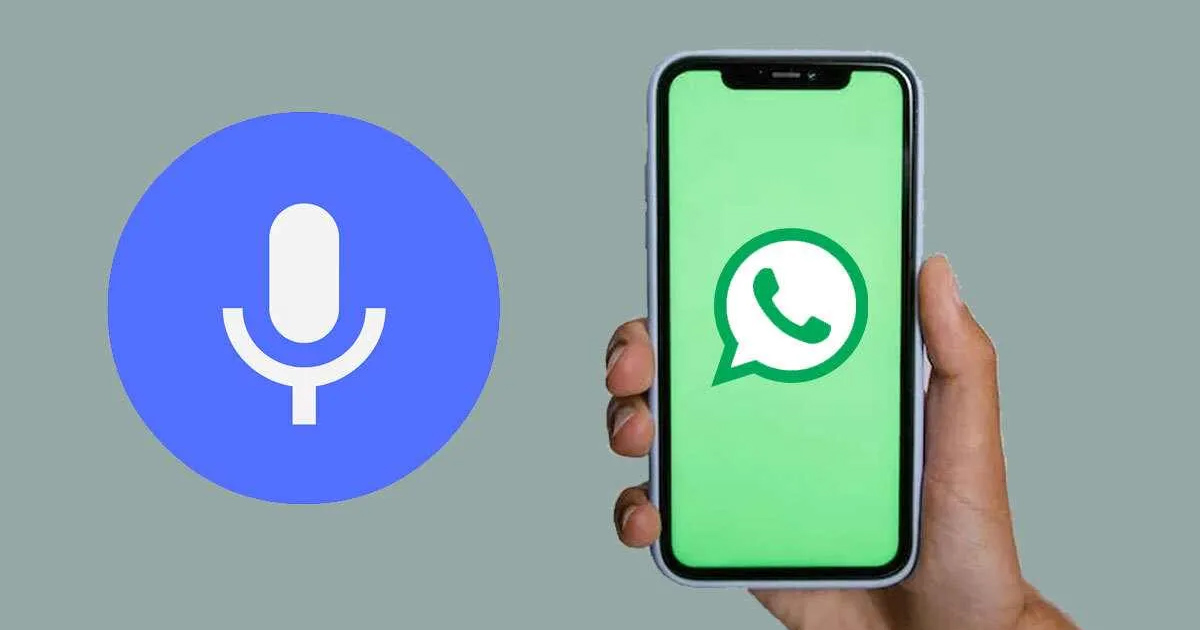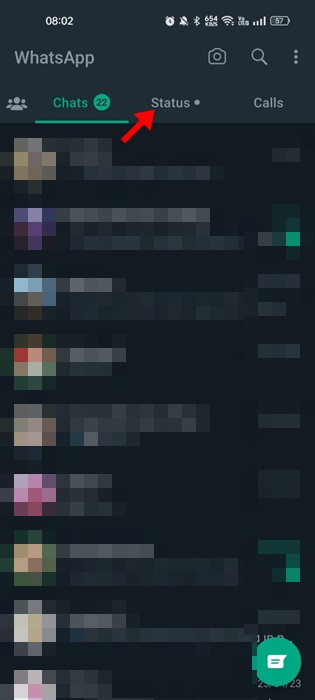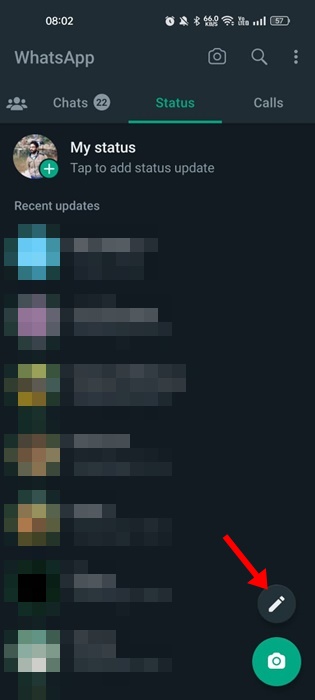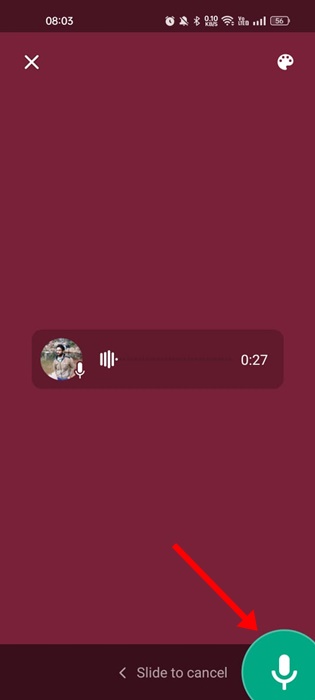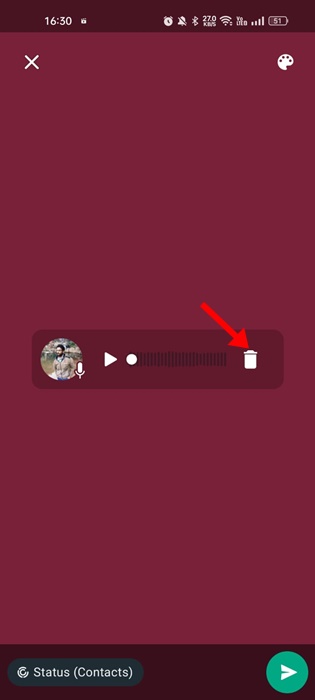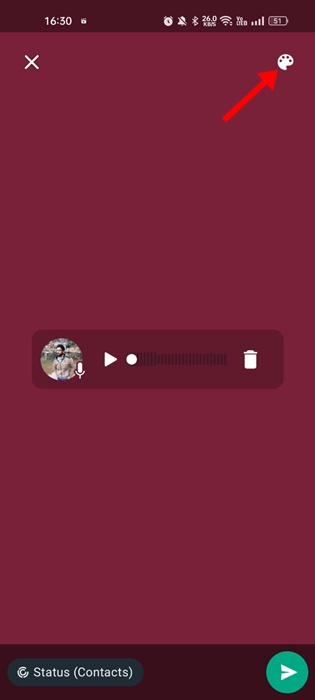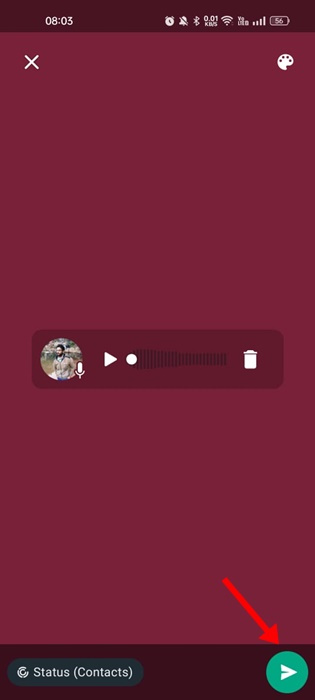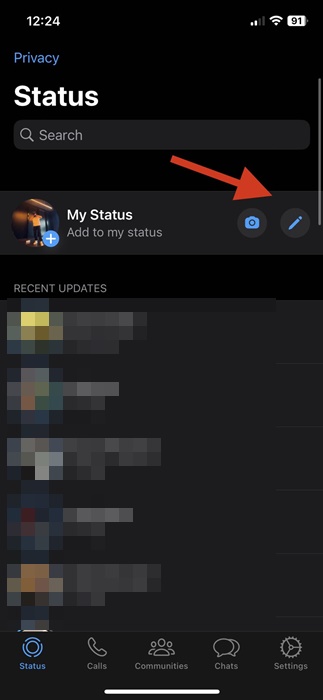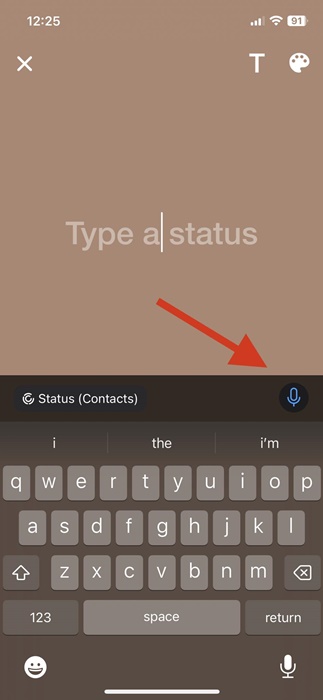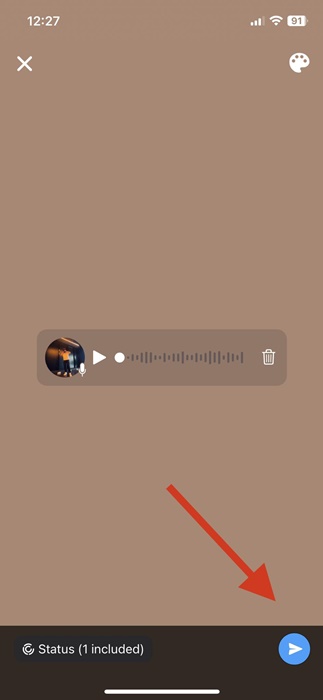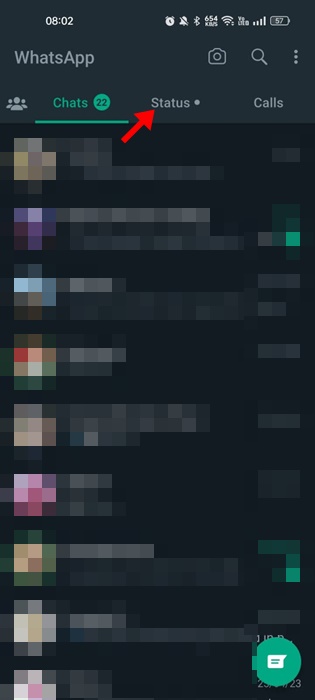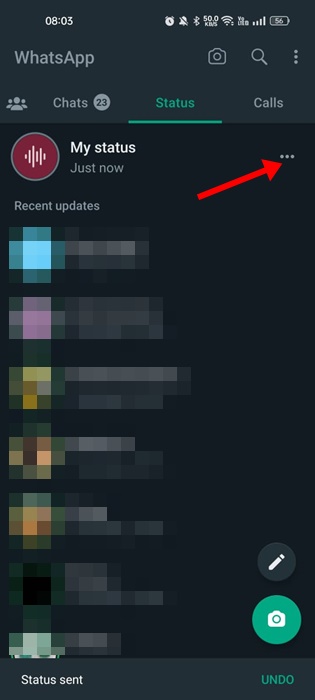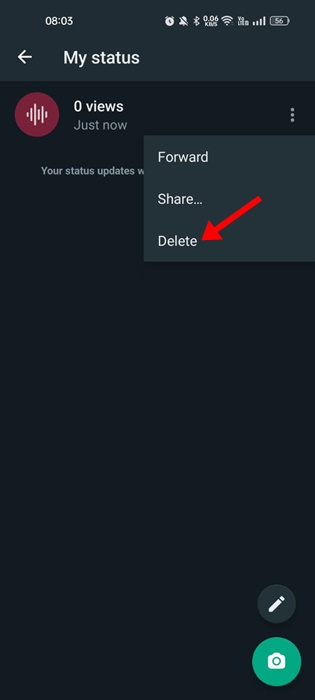Когда WhatsApp был впервые представлен, речь шла только об отправке сообщений и изображений. Но со временем приложение для обмена мгновенными сообщениями значительно улучшилось: теперь вы можете обмениваться фотографиями, видео, GIF-файлами, стикерами, статусом и многим другим.
Статус WhatsApp – это функция, которая сделала приложение для обмена мгновенными сообщениями более популярным. Это просто функция, подобная Instagram Stories, которая позволяет вам делиться текстом, фотографиями, видео и обновлениями GIF со своими контактами. Контент, которым вы поделились, автоматически исчезнет через 24 часа.
Содержание
Голосовое примечание о статусе WhatsApp
Мы обсуждаем статус WhatsApp, потому что недавно приложение получило обновление, и теперь оно позволяет вам делиться голосовыми заметками о вашем статусе WhatsApp. Да, вы правильно прочитали; Помимо текста, изображения, видео или URL-адресов теперь вы можете публиковать голосовые заметки в качестве статуса в WhatsApp.
Голосовые заметки о статусе WhatsApp уже доступны всем пользователям по всему миру. Однако, чтобы поделиться голосовыми заметками в качестве статуса WhatsApp, вы должны убедиться, что у вас установлена последняя версия приложения WhatsApp для Android или iPhone.
Опубликовать голосовую заметку о статусе WhatsApp
Поэтому, если вы хотите публиковать голосовые заметки в статусе WhatsApp, продолжайте читать статью. Ниже мы рассказали, как отправить голосовые заметки о статусе WhatsApp для Android и iPhone. Давайте проверим.
Как поделиться голосовыми заметками в WhatsApp Status Android
Пользователю Android необходимо обновить приложение WhatsApp из Google Play Store. После обновления следуйте инструкциям ниже.
1. Сначала откройте приложение WhatsApp на Android и перейдите на вкладку «Статус».
2. Коснитесь значка Карандаш в правом нижнем углу экрана.
3. Справа вы увидите новый значок микрофона. Удерживайте значок микрофона, чтобы записать голосовую заметку.
4. Вы можете провести пальцем влево, чтобы отменить или начать запись заново.
5. Чтобы остановить запись, оставьте значок микрофона. Записанная голосовая заметка появится на экране состояния. Вы можете прослушать запись голоса, нажав кнопку Воспроизвести.
6. Если вас не устраивает запись, нажмите на значок корзина банка.
7. Затем коснитесь значка Цветовая палитра в правом верхнем углу, чтобы изменить цвет фона.
8. Закончив редактирование, нажмите кнопку Отправить.
Вот и все! Голосовая заметка будет загружена в ваш статус WhatsApp. Теперь вы можете нажать «Мой статус», чтобы прослушать запись.
Как публиковать голосовые заметки в статусе WhatsApp на iPhone?
Возможность делиться голосовыми заметками в Статусе доступна даже в приложении WhatsApp для iPhone. Пользователи iPhone должны выполнить следующие действия, чтобы публиковать голосовые заметки в статусе WhatsApp.
1. Откройте приложение WhatsApp и перейдите на вкладку Статус в левом нижнем углу.
2. На экране «Статус» коснитесь значка Карандаш в разделе «Мой статус».
3. Затем нажмите и удерживайте Значок микрофона на экране «Введите статус».
4. Теперь запишите голосовую запись, которую вы хотите опубликовать в статусе WhatsApp, и нажмите кнопку «Отправить».
Вот и все! Голосовая заметка будет опубликована в вашем аккаунте WhatsApp.
Как удалить голосовой статус WhatsApp?
Вы можете удалить свой голосовой статус так же, как вы удаляете текст, изображения или URL-адреса. Если вы не знаете, как удалить статус WhatsApp, выполните следующие действия.
1. Откройте WhatsApp и перейдите на вкладку Статус.
2. Рядом с разделом «Мой статус» нажмите на три точки.
3. В появившихся вариантах выберите «Удалить».
4. В окне подтверждения еще раз нажмите на опцию Удалить.
Вот и все! Вот как легко удалить голосовой статус WhatsApp на Android или iPhone.
Часто задаваемые вопросы
Отличаются ли голосовые заметки от голосовых сообщений?
Голосовые сообщения — это те, которые вы отправляете в чатах. С другой стороны, голосовые заметки доступны в статусе WhatsApp. Таким образом, все контакты смогут видеть голосовые заметки, которыми вы делитесь в своем статусе, если вы не изменили конфиденциальность статуса.
В моих голосовых заметках нет звука?
Если в ваших голосовых заметках нет звука, проверьте, работает ли микрофон вашего телефона. Если оно работает, вы можете принудительно остановить приложение WhatsApp и снова поделиться голосовой заметкой.
Почему я не могу записать звук в WhatsApp?
WhatsApp не может записывать звук, если вам не разрешено использовать микрофон. Итак, если вы не можете записывать звук в WhatsApp, вам необходимо убедиться, что для приложения WhatsApp включен «Доступ к микрофону».
Можете ли вы запланировать отправку голосовых заметок позже?
В настоящее время в WhatsApp нет возможности записывать и планировать голосовые сообщения. Однако некоторые сторонние приложения или моды WhatsApp предоставляют вам эту функцию. Тем не менее, мы рекомендуем избегать таких приложений из соображений безопасности и конфиденциальности.
Читайте также: 5 лучших наборов стикеров для WhatsApp
Голосовые заметки для статуса WhatsApp — отличное дополнение, особенно для тех, кто не предпочитает текст или графику. Эта функция очень полезна для всех пользователей Android и iPhone. Если вам нужна дополнительная помощь с публикацией голосовых заметок в статусе WhatsApp, сообщите нам об этом в комментариях.